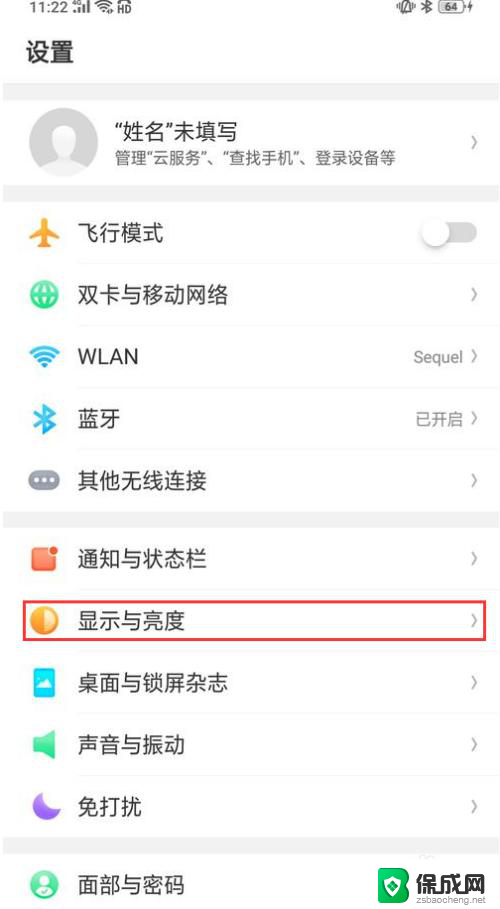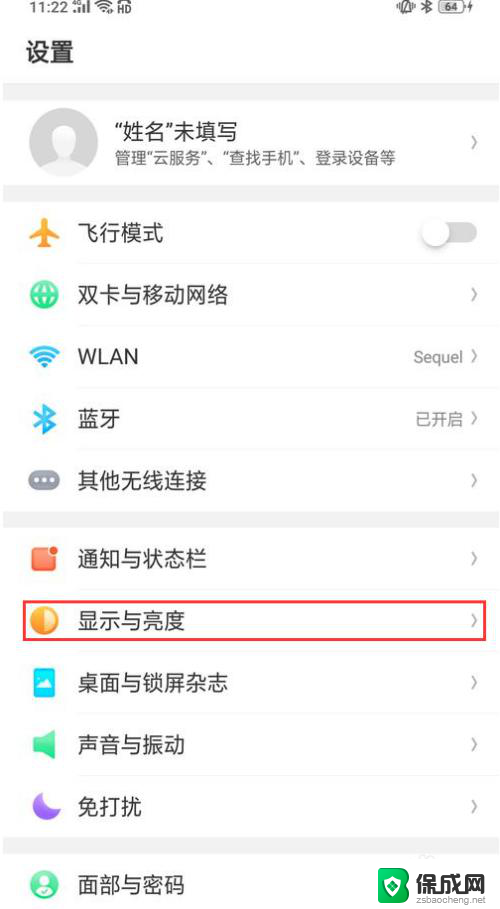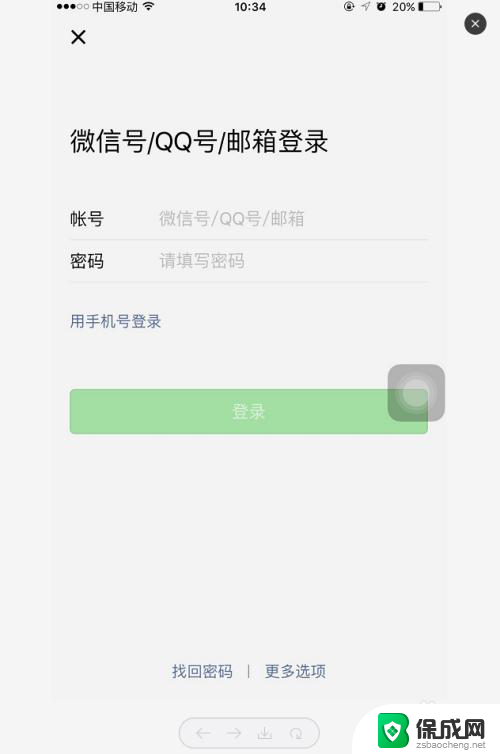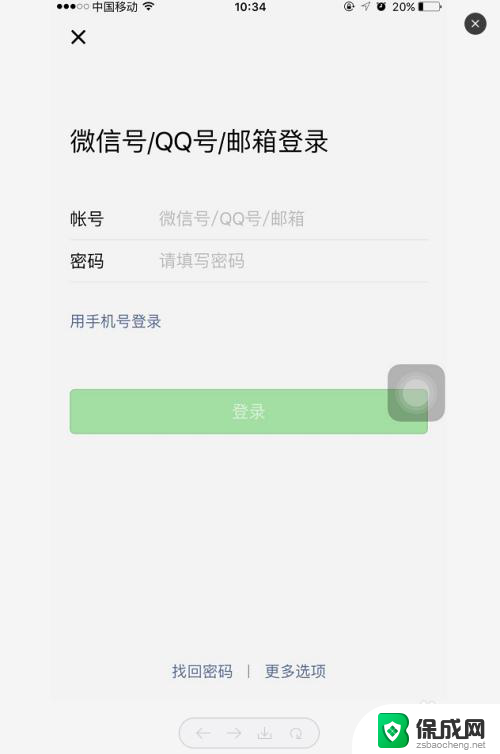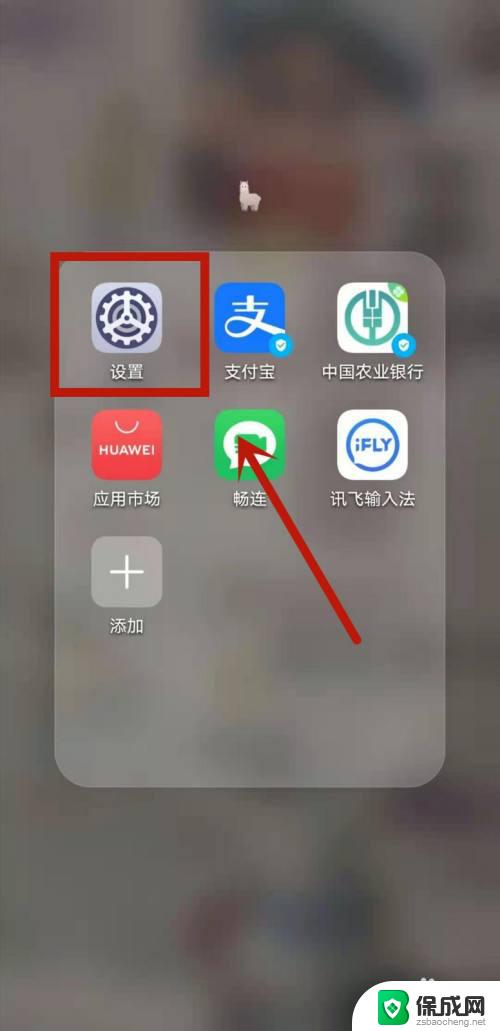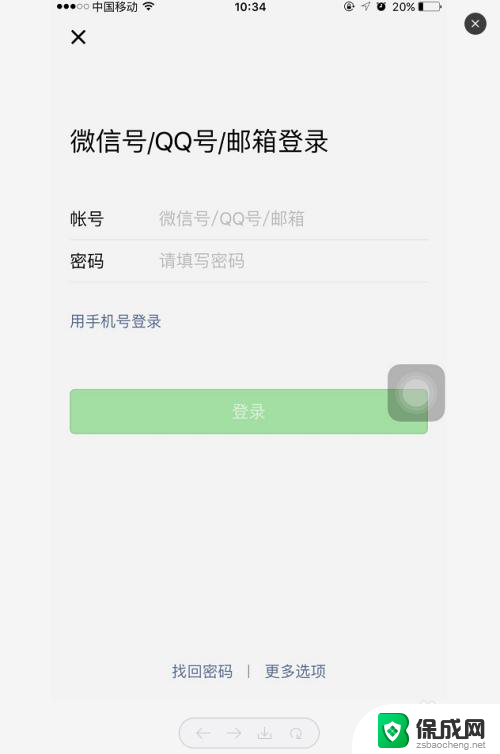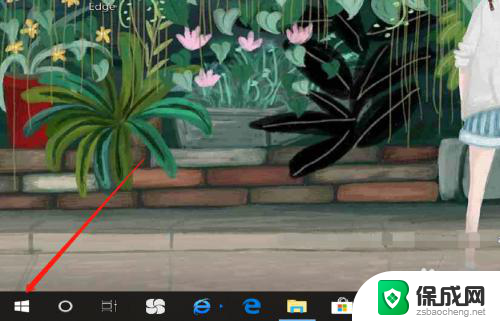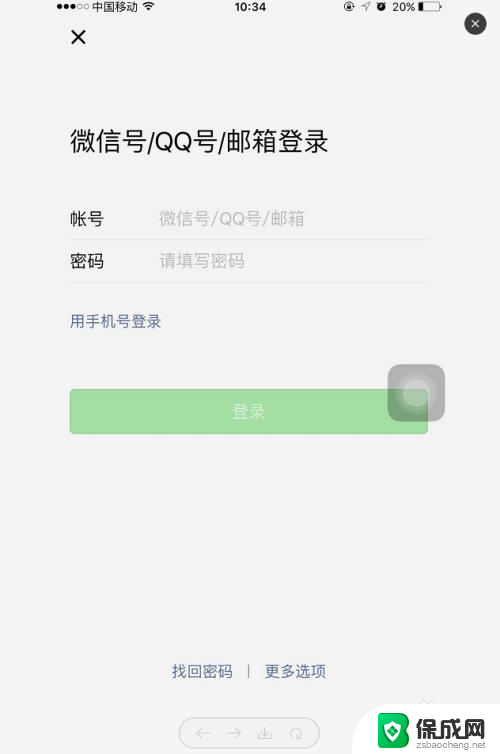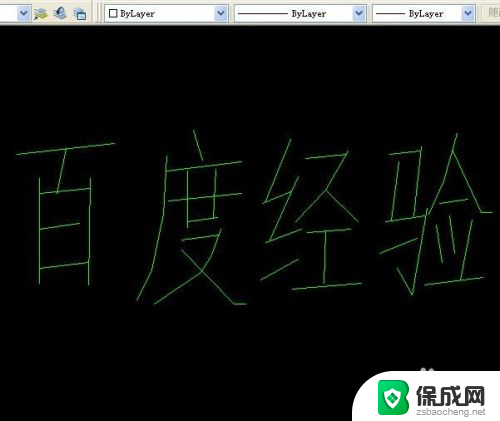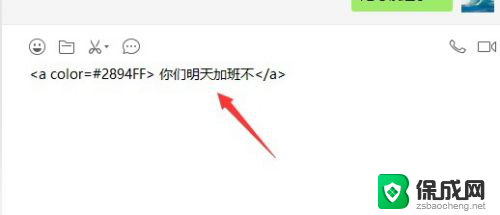微信怎样改字体样式 微信字体设置教程
更新时间:2023-11-21 12:05:12作者:xiaoliu
微信怎样改字体样式,微信作为当今最流行的社交媒体之一,拥有庞大的用户群体,使用默认字体样式的微信聊天界面可能会显得单调乏味。如何改变微信字体样式呢?在这篇文章中我们将为大家介绍微信字体设置的教程,帮助大家轻松实现个性化的字体样式。无论是在与好友聊天还是发布朋友圈,通过简单的设置,您将能够让自己的微信界面焕然一新。让我们一起来学习吧!
具体方法:
1.首先打开微信APP。
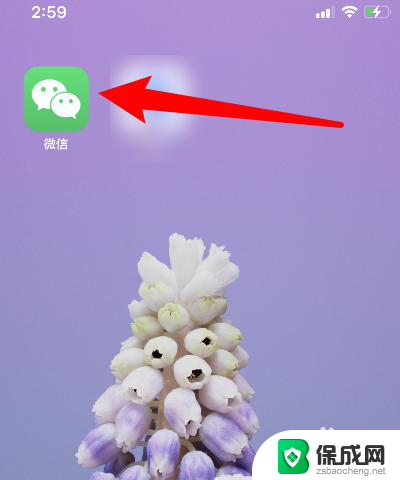
2.随后点击页面右下角的我的。
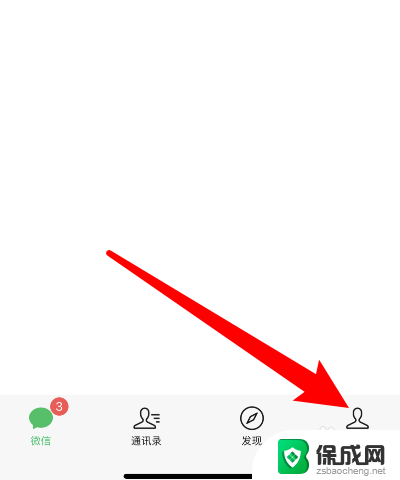
3.然后再点击我的页面里的设置。
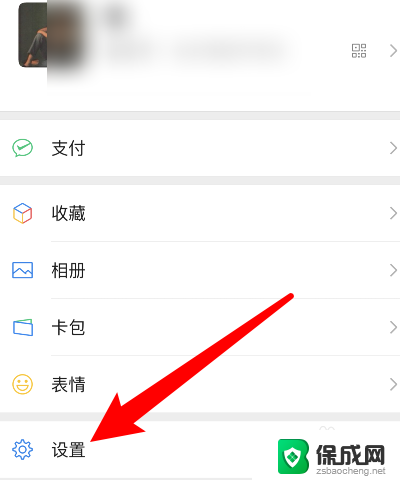
4.下一步点击设置里面的通用设置。
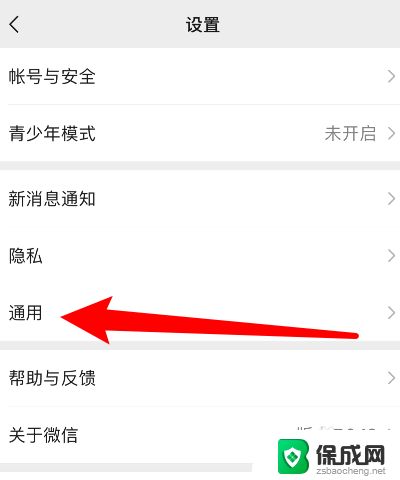
5.随后再点击页面里的字体大小。
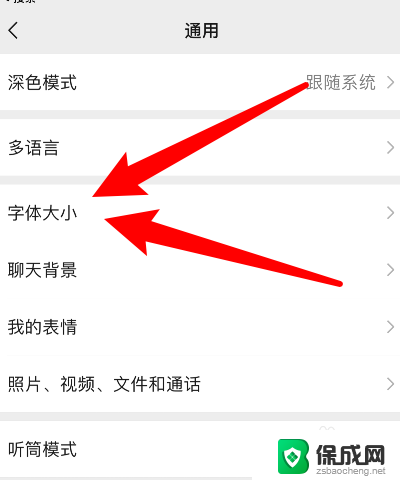
6.下一步滑动标尺调节文字字体大小和样式。
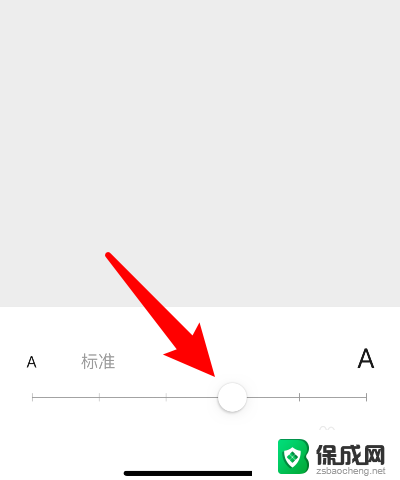
7.最后成功微信字体样式之后点击完成即可。
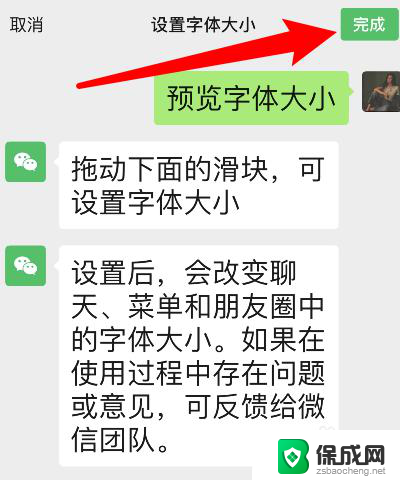
以上是关于如何在微信中改变字体样式的所有内容,如果有遇到相同情况的用户,可以按照小编的方法来解决。